- Ako tijekom pokušaja preuzimanja najnovijih verzija sustava Windows 10 dobivate pogrešku 0x80246019, problem bi mogao biti vaš antivirus.
- Onemogućite svoj antivirus ili ga privremeno deinstalirajte. Trebali biste čak razmisliti o odabiru drugog.
- Kad god naiđete na pogrešku Windows Update, posjetite naš namjenski odjeljak za svako moguće rješenje.
- Nemojte paničariti ako primite pogrešku u sustavu Windows 10 jer smo o tome opširno pisali. Pronađite sve članke u Čvorište za pogreške u sustavu Windows 10.

- Preuzmite alat za popravak računala Restoro koji dolazi s patentiranim tehnologijama (patent dostupan ovdje).
- Klik Započni skeniranje kako biste pronašli probleme sa sustavom Windows koji bi mogli uzrokovati probleme s računalom.
- Klik Popravi sve za rješavanje problema koji utječu na sigurnost i performanse vašeg računala
- Restoro je preuzeo 0 čitatelji ovog mjeseca.
Svaki put kada Microsoft izbaci novi Windows 10 build, mnogi korisnici ne mogu instalirati ažuriranje zbog razni kodovi pogrešaka.
Najnovija verzija sustava Windows 10 nije iznimka od ovog pravila, jer su korisnici izvijestili da ih kôd pogreške 0x80246019 sprečava u preuzimanju i instaliranju gradnje.
Pokušao sam dobiti ažuriranje na 14385 i dobio sam ovu pogrešku 0x80246019.
Pokrenuo sam alat za rješavanje problema i on je prošao kroz obruče zaustavljajući i ponovno pokrećući razne stvari, a zatim se ponovno pokrećući.
Sada Windows Update govori mi da sam u toku, ali središte povratnih informacija pokazuje da još uvijek imam 14383.
Svaka pomoć inženjera bila bi zahvalna.
Pogreška 0x80246019 pojavljuje se kada preuzimanje nije uspjelo jer korisnik nema licencu za preuzimanje sadržaja.
Tražite li najbolji alat za rješavanje pogrešaka u ažuriranju sustava Windows? Evo naših najboljih izbora.
Kako mogu popraviti pogrešku 0x80246019 u sustavu Windows 10?
Mnogi su korisnici prijavili pogrešku 0x80246019 prilikom preuzimanja najnovijih verzija programa Insider. Ova je pogreška relativno česta, a korisnici su je prijavili i u sljedećim slučajevima:
- 0x80246019 Ažuriranje sustava Windows - Ovaj se problem obično javlja tijekom korištenja Windows Update, a ako ga naiđete, svakako isprobajte neka od naših rješenja.
- 0x80246019 Microsoft trgovina - Ako imate ovu poruku o pogrešci s Windows Storeom, možda ćete moći riješiti problem pomoću nekih od naših rješenja. Za detaljnija rješenja predlažemo da pogledate naša Pogreška Windows trgovine 0x80246019 članak.
1. rješenje - Provjerite antivirusni softver
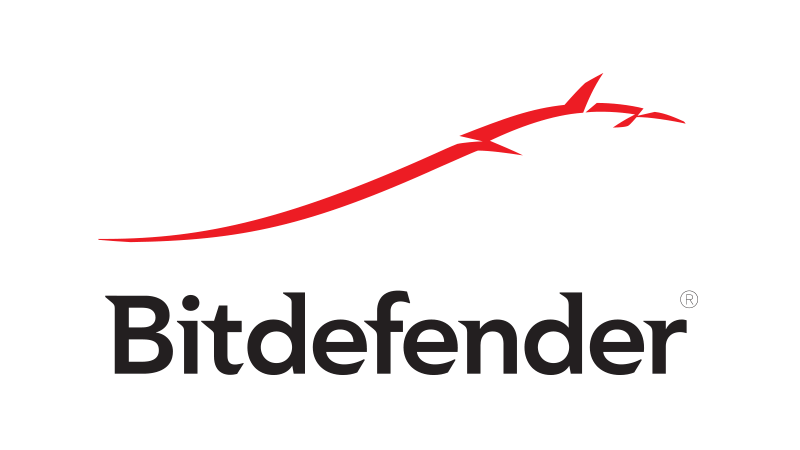
Ako tijekom pokušaja preuzimanja najnovijih verzija sustava Windows 10 dobivate pogrešku 0x80246019, problem bi mogao biti vaš antivirus.
Da biste riješili problem, provjerite antivirusne postavke i pokušajte onemogućiti određene značajke.
Ako to ne uspije, možda ćete morati potpuno onemogućiti svoj antivirus.
U nekim slučajevima onemogućavanje antivirusa možda neće biti dovoljno, pa vam savjetujemo da privremeno deinstalirate antivirus.
Čak i ako uklonite antivirus, zaštitit ćete ga Windows Defender, tako da ne morate brinuti o svojoj sigurnosti.
Ako uklanjanjem antivirusnog programa riješite problem, možda je pravi trenutak da razmislite o prelasku na drugi antivirusni softver.
Na tržištu postoji mnogo izvrsnih antivirusnih alata, a ako želite maksimalnu zaštitu koja neće ometati vaš antivirus, toplo preporučujemo da isprobate Bitdefender.
- Nabavite odmah Bitdefender
Rješenje 2 - Uklonite direktorij $ WINDOWS. ~ BT
Prema korisnicima, ponekad direktorij $ WINDOWS. ~ BT može uzrokovati pojavu pogreške 0x80246019. Ovu datoteku kreira Windows Update, a svrha joj je pohraniti privremene datoteke.
Međutim, ove se datoteke mogu oštetiti, a to može dovesti do različitih problema. Da biste riješili taj problem, morate ukloniti $ WINDOWS. ~ BT radeći sljedeće:
- Tip disk u traci za pretraživanje. Odaberi Čišćenje diska s popisa rezultata.
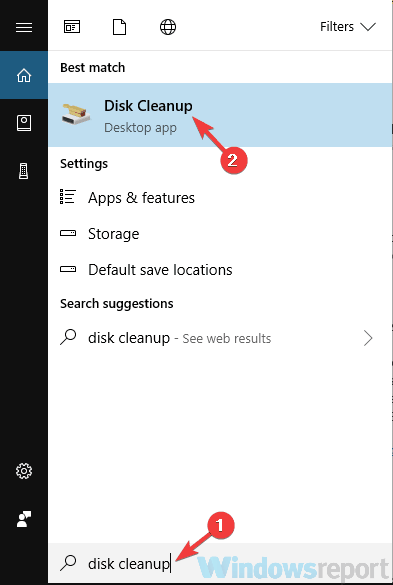
- Pazite da vaš Sustav pogon, odabere se i klikne u redu.
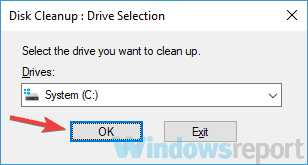
- Pričekajte dok računalo skenira odabrani pogon. Ovaj postupak obično traje nekoliko sekundi.
- Sada morate samo odabrati datoteke koje želite ukloniti i kliknuti u redu. Svakako idite na Očistite sistemske datoteke gumb i odaberite Privremene instalacijske datoteke sustava Windows.
Nakon uklanjanja ovih datoteka s računala, provjerite je li problem još uvijek prisutan. Mnogi su korisnici izvijestili da im je uklanjanje ovog direktorija riješilo problem, pa ga svakako isprobajte.
3. rješenje - Iskopčajte USB uređaje
Prema korisnicima, pogreška 0x80246019 može se pojaviti zbog vaših USB uređaja.
Ponekad određene USB periferne jedinice mogu ometati vaš sustav i spriječiti vas da preuzmete najnovije verzije.
Da biste riješili taj problem, savjetuje se da vi odspojite sve nepotrebne USB uređaje s računala.
Da biste riješili problem, odspojite web kameru i pisač i ostavite spojene samo osnovne uređaje, poput tipkovnice i miša.
Pokrenite skeniranje sustava kako biste otkrili potencijalne pogreške

Preuzmite Restoro
Alat za popravak računala

Klik Započni skeniranje pronaći probleme sa sustavom Windows.

Klik Popravi sve za rješavanje problema s patentiranim tehnologijama.
Pokrenite skeniranje računala pomoću alata za popravak za obnavljanje kako biste pronašli pogreške koje uzrokuju sigurnosne probleme i usporavanja. Nakon završetka skeniranja, postupak popravka zamijenit će oštećene datoteke svježim Windows datotekama i komponentama.
Nakon toga pokušajte ponovo instalirati najnoviju verziju.
Rješenje 4 - Promijenite postavke programa Insider u aplikaciji Postavke
Ako ne možete preuzeti najnovije verzije zbog pogreške 0x80246019, problem su možda vaše postavke. Da biste riješili problem, trebate unijeti nekoliko izmjena u Aplikacija Postavke.
Da biste to učinili, slijedite ove korake:
- Pritisnite Windows tipka + I otvoriti Aplikacija Postavke. Sada idite na Ažuriranje i sigurnost odjeljak.

- Pronađite i kliknite Prestanite primati izrade Insider Preview.
- Sada kliknite Otkazati gumb za potvrdu.
Nakon toga pokušajte ponovo preuzeti ažuriranja.
5. rješenje - onemogućite sigurnost u stvarnom vremenu u programu Windows Defender
Ponekad se može dogoditi pogreška 0x80246019 zbog sustava Windows Defender i njegove sigurnosne značajke u stvarnom vremenu.
Prema korisnicima, Windows Defender može pogreškom blokirati određene datoteke, a to može dovesti do ove pogreške.
Da biste riješili problem, savjetuje se onemogućavanje zaštite u stvarnom vremenu u programu Windows Defender. Da biste to učinili, samo slijedite ove korake:
- Otvori Aplikacija Postavke i idite u Ažuriranje i sigurnost.
- Dođite do Windows Branitelj u izborniku s lijeve strane. Pritisnite Otvorite sigurnosni centar sustava Windows Defender u desnom oknu.
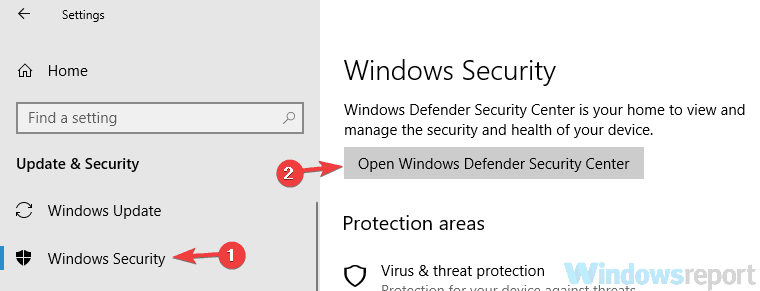
- Idite na Zaštita od virusa i prijetnji.
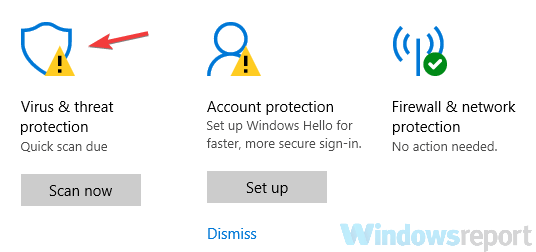
- Odaberite Postavke zaštite od virusa i prijetnji.
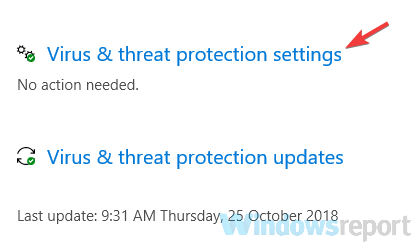
- Sada onemogućite Zaštita u stvarnom vremenu.
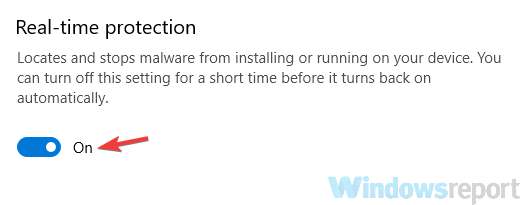
Nakon toga zaštita Windows Defendera bit će onemogućena. Sada pokušajte instalirati novu gradnju i provjerite je li problem još uvijek prisutan.
Imajte na umu da se ne preporučuje onemogućavanje Windows Defendera, pa ga svakako omogućite nakon što instalirate najnoviju verziju.
Rješenje 6 - Pokrenite naredbu SFC / Scannow
Prema korisnicima, ponekad se može dogoditi pogreška 0x80246019 ako je instalacija sustava Windows oštećena.
Ovaj se problem može pojaviti iz različitih razloga, ali možete ga riješiti jednostavnim SFC skeniranjem.
Da biste to učinili, samo slijedite ove korake:
- Pritisnite Windows tipka + X otvoriti Win + X izbornik. Odaberi Naredbeni redak (Administrator) ili PowerShell (Administrator) s jelovnika.
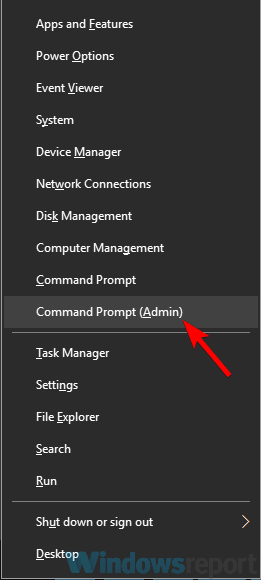
- Jednom Naredbeni redak otvara se, ulazi sfc / scannow i pritisnite Unesi pokrenuti ga.
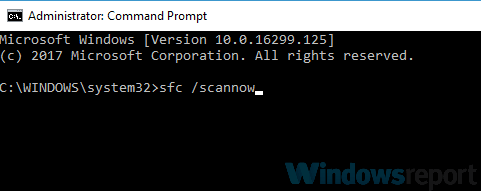
- Skeniranje će sada započeti. SFC skeniranje može potrajati oko 15 minuta, pa ga nemojte ometati.
Nakon završetka SFC skeniranja provjerite je li problem još uvijek prisutan. Ako je problem i dalje prisutan ili ako niste uspjeli koristiti SFC skeniranje, morate pokrenuti DISM skeniranje radeći sljedeće:
- Početak Naredbeni redak kao administrator i unesite DISM / Online / Cleanup-Image / RestoreHealth naredba. Pritisnite Unesi pokrenuti ga.
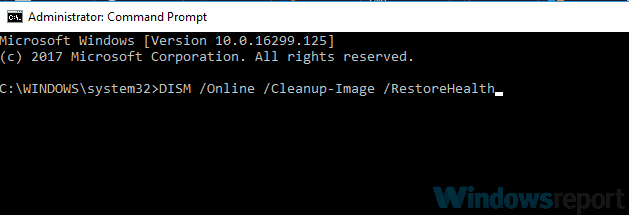
- Sada će započeti DISM skeniranje. Imajte na umu da ovo skeniranje može trajati oko 20 minuta ili više, pa ga nemojte ometati.
Nakon završetka DISM skeniranja provjerite je li pogreška još uvijek prisutna. Ako prije niste mogli pokrenuti SFC skeniranje, pokušajte ga pokrenuti sada i provjerite pomaže li to.
Iz našeg sveobuhvatnog vodiča saznajte sve što treba znati o Provjeri sistemskih datoteka!
Rješenje 7 - Pokrenite alat za rješavanje problema sa sustavom Windows Update
U nekim ćete slučajevima možda moći ispraviti pogrešku 0x80246019 jednostavnim pokretanjem alata za rješavanje problema s uslugom Windows Update.
Windows dolazi s raznim alatima za rješavanje problema koji vam omogućuju automatsko rješavanje nekih uobičajenih problema.
Da biste koristili alat za rješavanje problema sa sustavom Windows Update, učinite sljedeće:
- Otvori Aplikacija Postavke i krenite prema Ažuriranje i sigurnost odjeljak.
- Odaberi Rješavanje problema s izbornika s lijeve strane. Odaberite Windows Update s popisa i kliknite Pokrenite alat za rješavanje problema dugme.
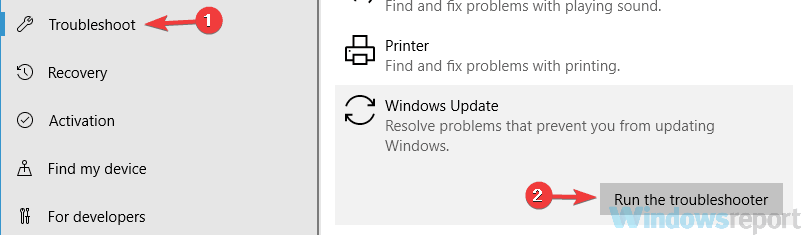
- Slijedite upute na zaslonu.
Nakon završetka alata za rješavanje problema provjerite je li problem još uvijek prisutan. Ovo je jednostavno rješenje, ali malo je korisnika izvijestilo da je to uspjelo za njih, pa biste ga možda htjeli isprobati.
Ako ste naišli na pogrešku 0x80246019 prilikom pokušaja preuzimanja gradnje 14385 i koristili jedan od gore navedena rješenja ili čak vlastiti popravak, recite nam koje vam je rješenje uspjelo u komentaru odjeljak u nastavku.
 I dalje imate problema?Popravite ih pomoću ovog alata:
I dalje imate problema?Popravite ih pomoću ovog alata:
- Preuzmite ovaj alat za popravak računala ocijenjeno odličnim na TrustPilot.com (preuzimanje započinje na ovoj stranici).
- Klik Započni skeniranje kako biste pronašli probleme sa sustavom Windows koji bi mogli uzrokovati probleme s računalom.
- Klik Popravi sve za rješavanje problema s patentiranim tehnologijama (Ekskluzivni popust za naše čitatelje).
Restoro je preuzeo 0 čitatelji ovog mjeseca.
Često postavljana pitanja
Prvo pokušajte ponovno pokrenuti uređaj, a zatim uključite Automatsko ažuriranje. Ako to ne uspije, slijedite naš vodič dalje kako riješiti uobičajene probleme s Windows Updateom.
Prvo provjerite antivirusni softver, a zatim uklonite direktorij $ WINDOWS. ~ BT. Ako ne znate kako to učiniti, pročitajte naš stručni vodič za ispravljanje pogreške 0x80246019.
Morat ćete pokrenite SFC i CHKDSK za popravak oštećenja baze podataka Windows Update.


